查看设备管理器隐藏设备的 3 种简单方法
来源:云东方
2023-04-15 16:49:48
0浏览
收藏
本篇文章向大家介绍《查看设备管理器隐藏设备的 3 种简单方法》,主要包括,具有一定的参考价值,需要的朋友可以参考一下。
设备管理器是一个允许您查看、启用和禁用连接到您的计算机的设备的工具。
您还可以使用它来解决鼠标或键盘可能遇到的问题。有些设备有多个驱动程序,设备管理器会显示所有驱动程序。
检测并配置设备后,设备管理器会将其显示在适当的类别中。如果它无法检测到它,或者驱动程序未完全配置,那么您将在“未知设备”部分下看到一个项目。
如果某个设备在您的计算机上无法正常工作,例如声音无法正常工作,您可能需要尝试更新设备驱动程序。
当您转到设备管理器列表时,您可以找到驱动程序,但在某些情况下,它们可能会被隐藏。在这种情况下,如果您不知道设备的位置,则可能很难对设备进行故障排除。
为什么设备管理器会隐藏设备?
设备管理器仅显示有关在系统上连接和配置的那些设备的信息。
它还隐藏系统中实际不存在但在注册表中仍有配置信息的不存在设备。
当设备插入、拔出或以其他方式通过删除其驱动程序从系统中删除时,Windows 将其标记为不存在并默认隐藏它。
此外,如果您的系统上有很多设备,则某些设备可能仅在连接特定设备时才处于活动状态。例如,除非驱动器中有磁盘,否则不会显示 DVD 驱动器。还有一些在不使用时也不会显示。
如何查看设备管理器隐藏的设备?
1. 使用设置应用
- 同时按Windows+I键打开设置。
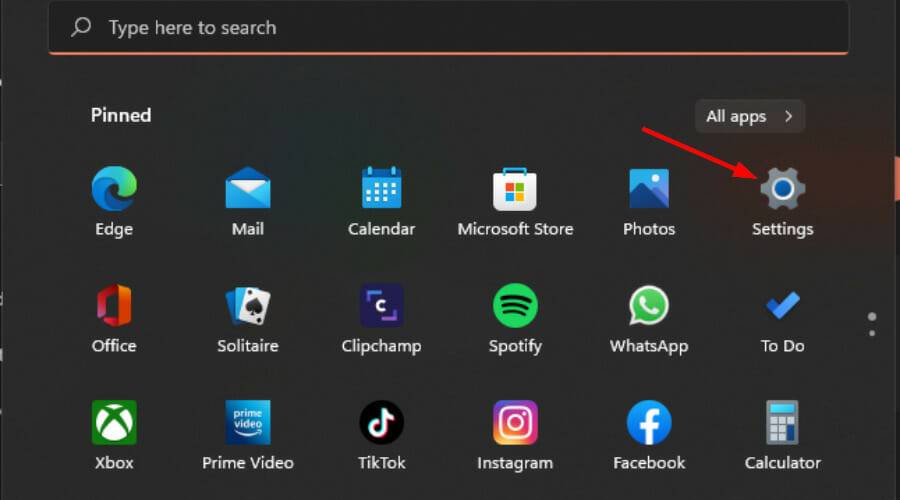
- 在搜索栏中键入设备管理器,然后单击打开。
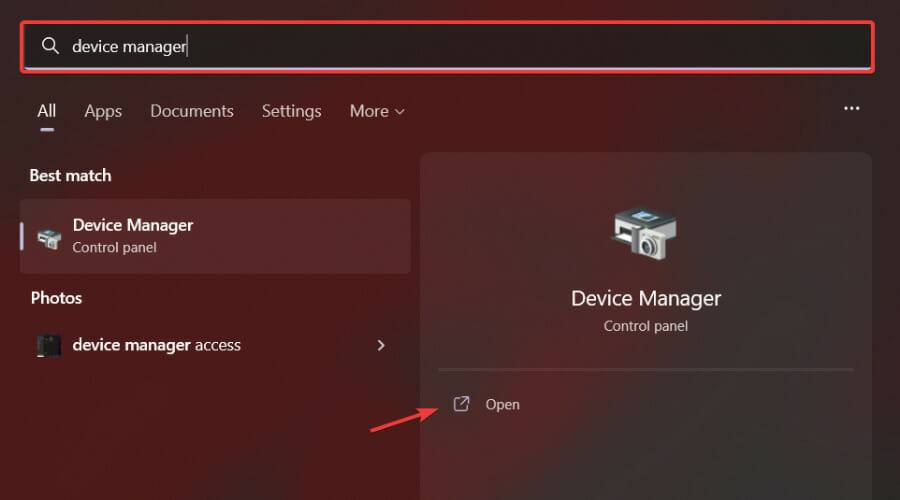
- 选择查看选项,向下滚动并单击显示隐藏的设备。
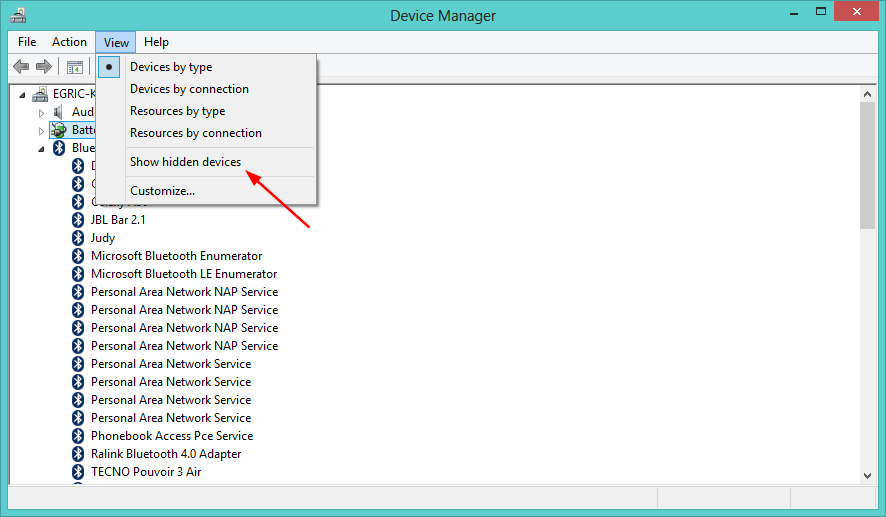
2.使用运行命令
- 同时按Windows+R键打开运行命令窗口。
- 在弹出的运行对话框中输入devmgmt.msc ,然后按。Enter
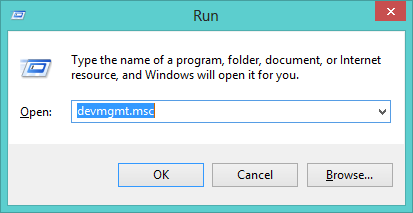
- 选择查看选项,向下滚动并单击显示隐藏的设备。
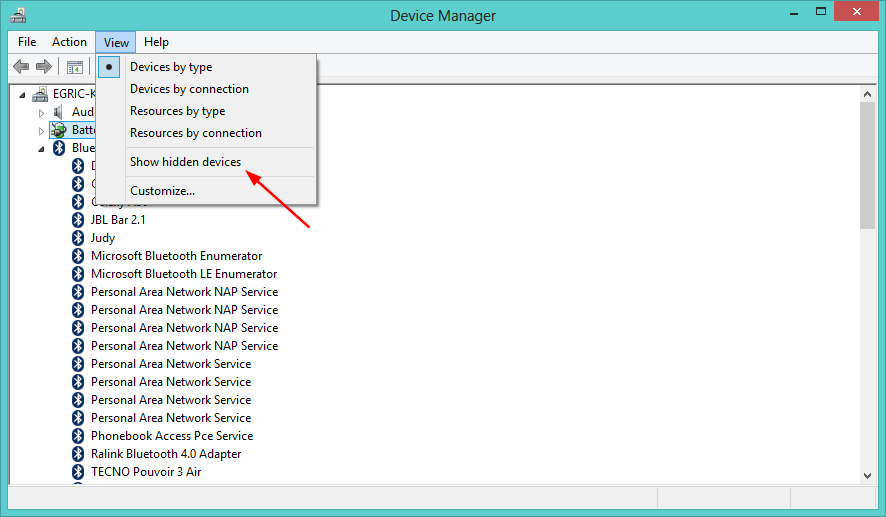
3.使用命令提示符
- 同时按Windows+I键打开设置。
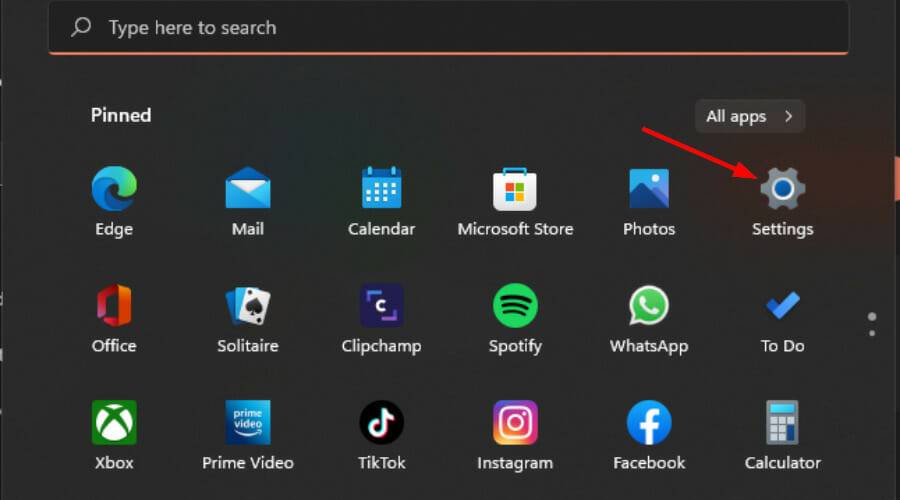
- 在搜索栏中输入 cmd 并单击Run as administrator。
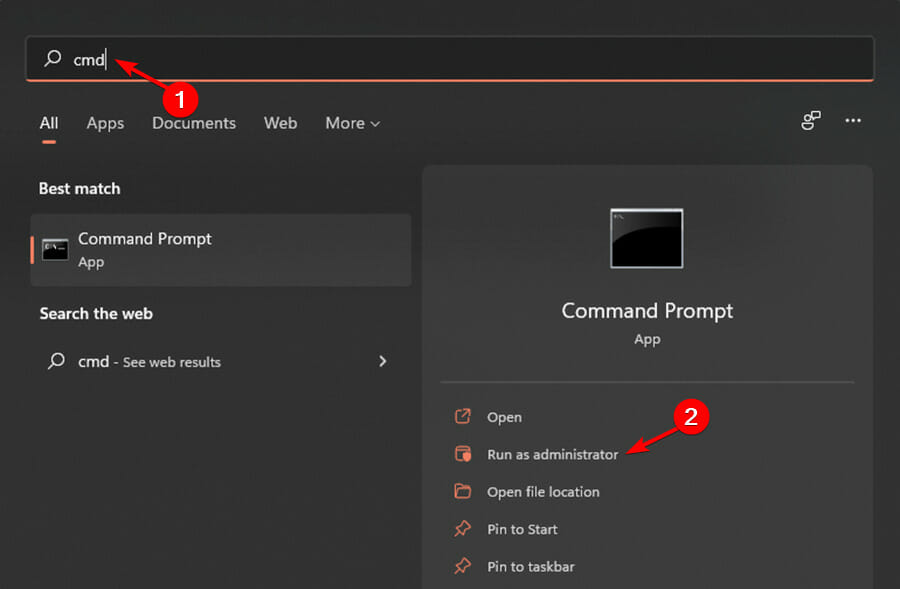
- 输入以下命令:
SET DEVMGR_SHOW_NONPRESENT_DEVICES=1devmgmt.msc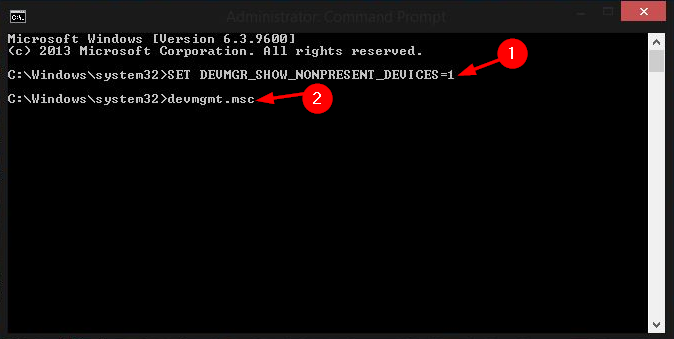
- 选择查看选项,向下滚动并单击显示隐藏的设备。
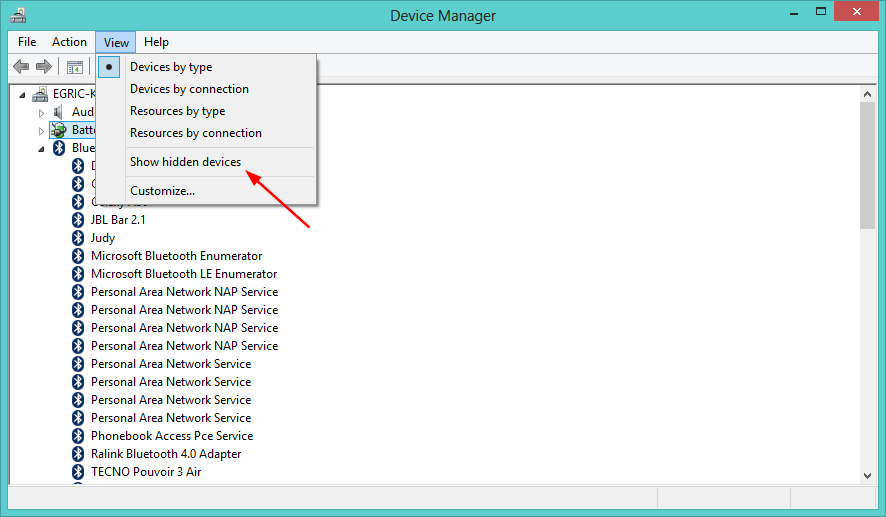
可以在设备管理器中删除隐藏设备吗?
您可以在设备管理器中删除隐藏的设备,但首先,您必须取消隐藏它们。
阅读有关此主题的更多信息- 未检测到 Acer Swift 网络摄像头?立即应用 2 个简单的修复程序
- 3个你不知道的设备管理器替代品
- 设备管理器不断刷新?7个简单的方法来解决它
- 在 Windows 11 中检查设备管理器日志的 2 种简单方法
- 如何使用 Windows 11 备份设置 [重要功能]
要从设备管理器中删除未知设备,请按照以下步骤操作:
- 点击Windows键,在搜索栏中输入设备管理器,然后单击打开。
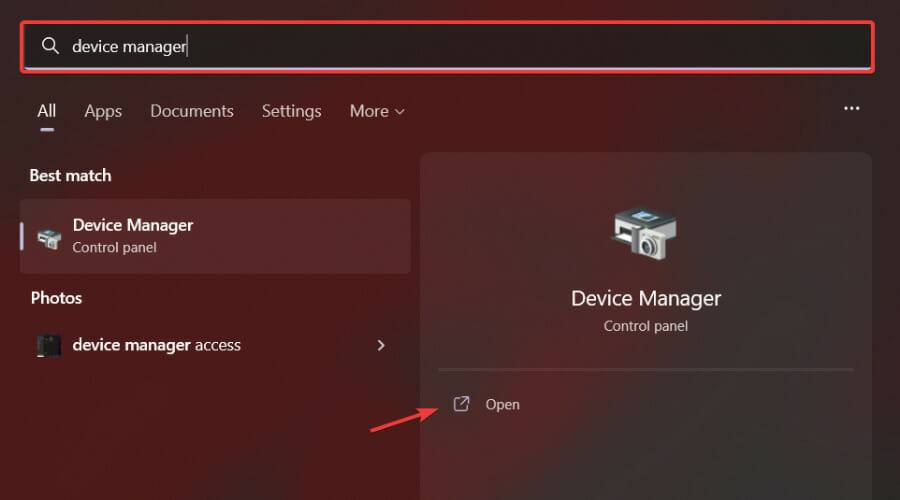
- 完成上述显示隐藏设备的步骤后,找到您要移除的设备。
- 右键单击设备并从上下文菜单中 选择卸载。
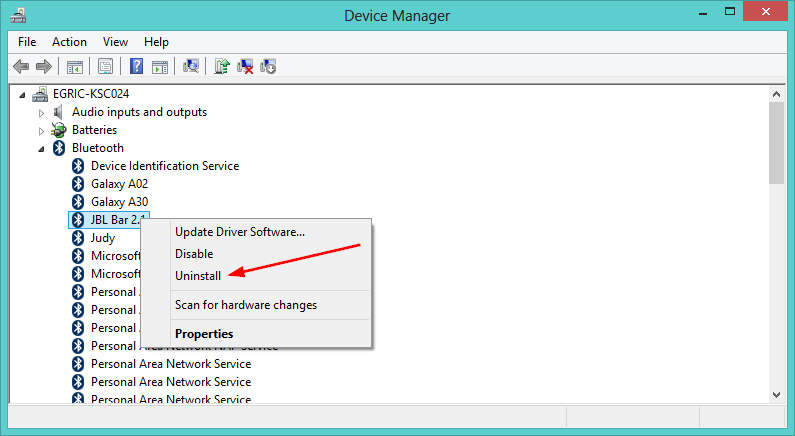
- 当系统提示您确认您的选择时, 单击确定。
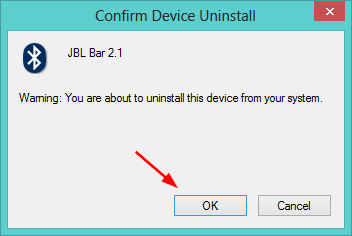
如果您在定位隐藏设备时遇到问题,我们希望上述方法之一能够为您提供帮助。
请记住,您可以使用设备管理器执行更多操作,例如扫描硬件更改或更新主板资源。
本篇关于《查看设备管理器隐藏设备的 3 种简单方法》的介绍就到此结束啦,但是学无止境,想要了解学习更多关于文章的相关知识,请关注golang学习网公众号!
版本声明
本文转载于:云东方 如有侵犯,请联系study_golang@163.com删除
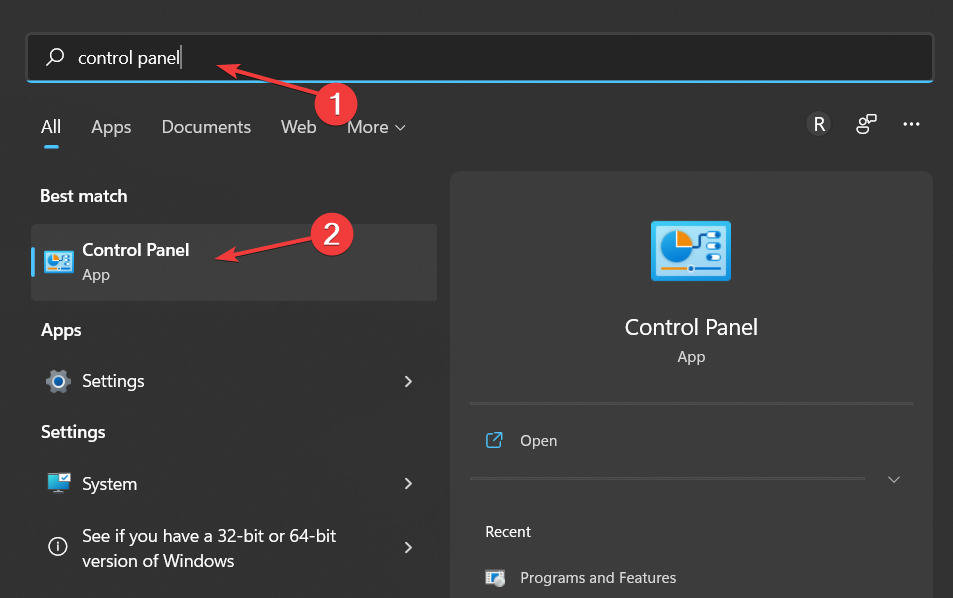 在 Windows 11 上更改 Wi-Fi 密码的 3 种简单方法
在 Windows 11 上更改 Wi-Fi 密码的 3 种简单方法
- 上一篇
- 在 Windows 11 上更改 Wi-Fi 密码的 3 种简单方法
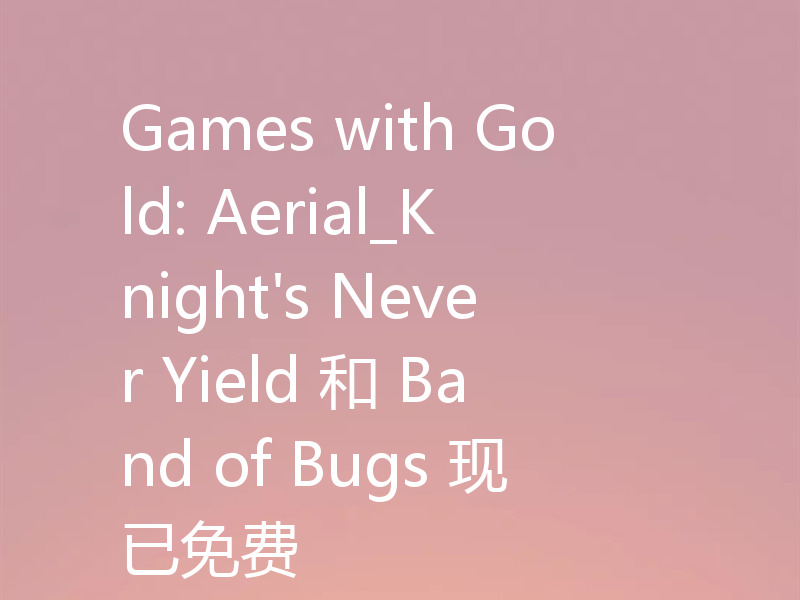
- 下一篇
- Games with Gold: Aerial_Knight's Never Yield 和 Band of Bugs 现已免费
查看更多
最新文章
-

- 文章 · 软件教程 | 2分钟前 | 多少钱 育儿补贴
- 育儿补贴申请及标准详解
- 161浏览 收藏
-
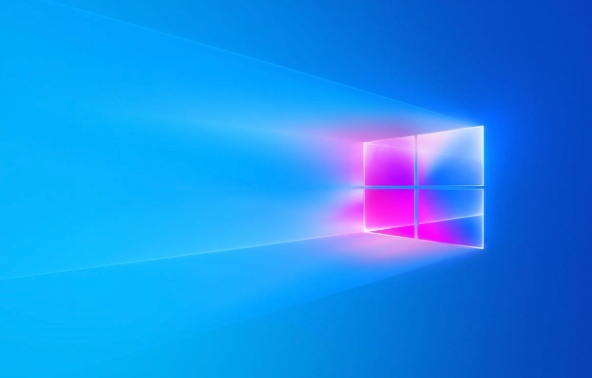
- 文章 · 软件教程 | 8分钟前 |
- Win8查看电脑型号的简单方法
- 196浏览 收藏
-

- 文章 · 软件教程 | 9分钟前 |
- Excel快速制作工资条方法
- 359浏览 收藏
-

- 文章 · 软件教程 | 11分钟前 |
- TikTok网页版登录方法及使用教程
- 106浏览 收藏
-
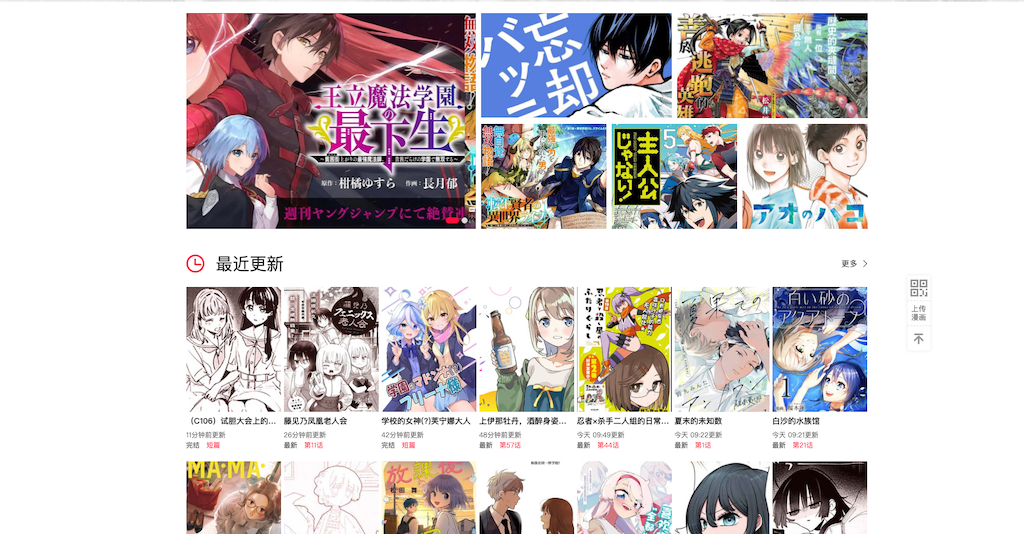
- 文章 · 软件教程 | 11分钟前 |
- 虫虫漫画最新网址及防走失链接更新
- 238浏览 收藏
-
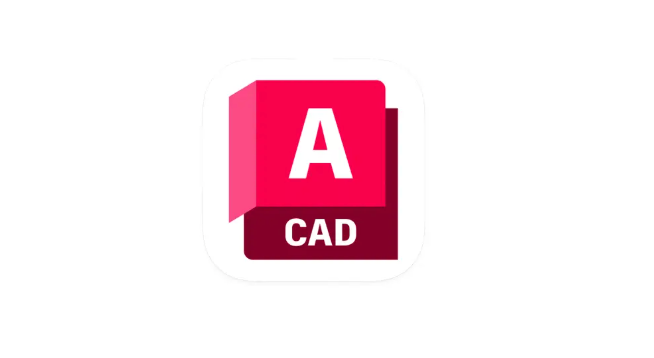
- 文章 · 软件教程 | 12分钟前 | cad 块
- CAD如何将多个对象转为块?
- 155浏览 收藏
-

- 文章 · 软件教程 | 18分钟前 |
- Windows11任务栏卡顿解决方法
- 273浏览 收藏
-
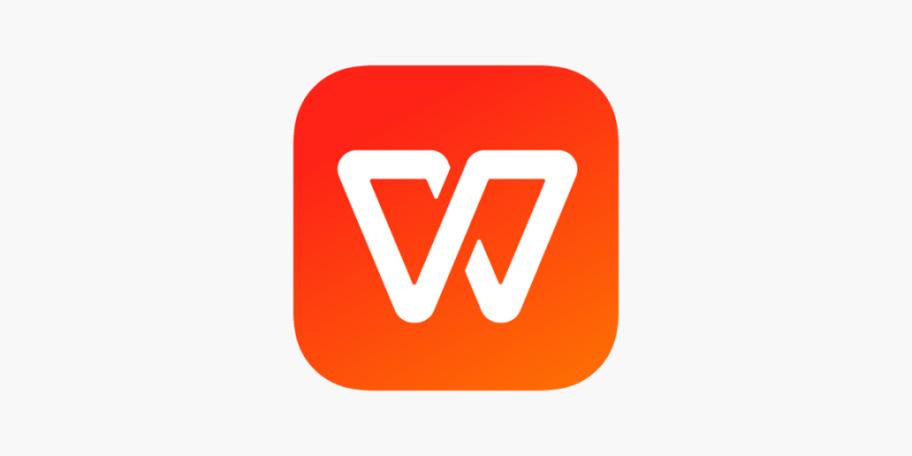
- 文章 · 软件教程 | 19分钟前 | WPS
- WPS默认字体怎么改?字体修改与模板保存方法
- 261浏览 收藏
-

- 文章 · 软件教程 | 20分钟前 |
- EpicGames免费游戏领取方法详解
- 125浏览 收藏
-
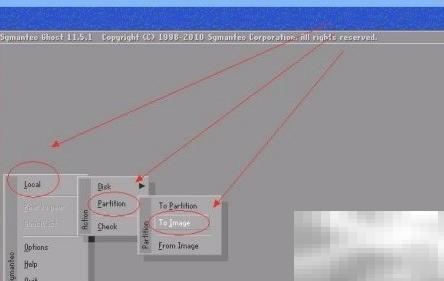
- 文章 · 软件教程 | 20分钟前 |
- Ghost系统备份还原全攻略
- 190浏览 收藏
-
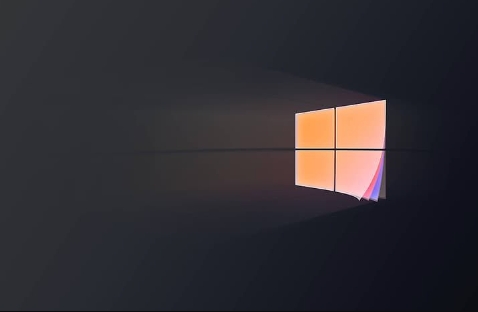
- 文章 · 软件教程 | 21分钟前 |
- Windows10如何查看显卡驱动?
- 238浏览 收藏
-

- 文章 · 软件教程 | 23分钟前 |
- 车牌能查车主信息吗?怎么查?
- 315浏览 收藏
查看更多
课程推荐
-

- 前端进阶之JavaScript设计模式
- 设计模式是开发人员在软件开发过程中面临一般问题时的解决方案,代表了最佳的实践。本课程的主打内容包括JS常见设计模式以及具体应用场景,打造一站式知识长龙服务,适合有JS基础的同学学习。
- 543次学习
-

- GO语言核心编程课程
- 本课程采用真实案例,全面具体可落地,从理论到实践,一步一步将GO核心编程技术、编程思想、底层实现融会贯通,使学习者贴近时代脉搏,做IT互联网时代的弄潮儿。
- 516次学习
-

- 简单聊聊mysql8与网络通信
- 如有问题加微信:Le-studyg;在课程中,我们将首先介绍MySQL8的新特性,包括性能优化、安全增强、新数据类型等,帮助学生快速熟悉MySQL8的最新功能。接着,我们将深入解析MySQL的网络通信机制,包括协议、连接管理、数据传输等,让
- 500次学习
-

- JavaScript正则表达式基础与实战
- 在任何一门编程语言中,正则表达式,都是一项重要的知识,它提供了高效的字符串匹配与捕获机制,可以极大的简化程序设计。
- 487次学习
-

- 从零制作响应式网站—Grid布局
- 本系列教程将展示从零制作一个假想的网络科技公司官网,分为导航,轮播,关于我们,成功案例,服务流程,团队介绍,数据部分,公司动态,底部信息等内容区块。网站整体采用CSSGrid布局,支持响应式,有流畅过渡和展现动画。
- 485次学习
查看更多
AI推荐
-

- ChatExcel酷表
- ChatExcel酷表是由北京大学团队打造的Excel聊天机器人,用自然语言操控表格,简化数据处理,告别繁琐操作,提升工作效率!适用于学生、上班族及政府人员。
- 3335次使用
-

- Any绘本
- 探索Any绘本(anypicturebook.com/zh),一款开源免费的AI绘本创作工具,基于Google Gemini与Flux AI模型,让您轻松创作个性化绘本。适用于家庭、教育、创作等多种场景,零门槛,高自由度,技术透明,本地可控。
- 3547次使用
-

- 可赞AI
- 可赞AI,AI驱动的办公可视化智能工具,助您轻松实现文本与可视化元素高效转化。无论是智能文档生成、多格式文本解析,还是一键生成专业图表、脑图、知识卡片,可赞AI都能让信息处理更清晰高效。覆盖数据汇报、会议纪要、内容营销等全场景,大幅提升办公效率,降低专业门槛,是您提升工作效率的得力助手。
- 3578次使用
-

- 星月写作
- 星月写作是国内首款聚焦中文网络小说创作的AI辅助工具,解决网文作者从构思到变现的全流程痛点。AI扫榜、专属模板、全链路适配,助力新人快速上手,资深作者效率倍增。
- 4703次使用
-

- MagicLight
- MagicLight.ai是全球首款叙事驱动型AI动画视频创作平台,专注于解决从故事想法到完整动画的全流程痛点。它通过自研AI模型,保障角色、风格、场景高度一致性,让零动画经验者也能高效产出专业级叙事内容。广泛适用于独立创作者、动画工作室、教育机构及企业营销,助您轻松实现创意落地与商业化。
- 3950次使用
查看更多
相关文章
-
- pe系统下载好如何重装的具体教程
- 2023-05-01 501浏览
-
- qq游戏大厅怎么开启蓝钻提醒功能-qq游戏大厅开启蓝钻提醒功能教程
- 2023-04-29 501浏览
-
- 吉吉影音怎样播放网络视频 吉吉影音播放网络视频的操作步骤
- 2023-04-09 501浏览
-
- 腾讯会议怎么使用电脑音频 腾讯会议播放电脑音频的方法
- 2023-04-04 501浏览
-
- PPT制作图片滚动效果的简单方法
- 2023-04-26 501浏览



